نکاتی برای ایجاد اشکال سفارشی در تبلو
هنگامی که اشکال سفارشی ایجاد می کنید، چند کار وجود دارد که می توانید برای بهبود ظاهر و عملکرد اشکال خود در نما انجام دهید. اگر در حال ایجاد اشکال خود هستید، توصیه می کنیم دستورالعمل های کلی برای ساخت آیکون ها یا کلیپ آرت را دنبال کنید.
- اندازه پیشنهادی – مگر اینکه قصد استفاده از Size برای بزرگ کردن اشکال را دارید، باید سعی کنید اندازه شکل اصلی خود را نزدیک به 32 پیکسل در 32 پیکسل کنید. با این حال، اندازه اصلی بستگی به محدوده اندازههایی دارد که میخواهید در Tableau موجود باشد. می توانید با کلیک بر روی Size در کارت Marks یا با استفاده از گزینه های اندازه سلول در منوی Format اندازه اشکال را در Tableau تغییر اندازه دهید.
- افزودن رمزگذاری رنگ – اگر قصد دارید از رنگ برای رمزگذاری اشکال نیز استفاده کنید، باید از پسزمینه شفاف استفاده کنید. در غیر این صورت، کل مربع تصویر به جای نماد، رنگی می شود. فرمت های فایل GIF و PNG هر دو از شفافیت پشتیبانی می کنند. فایلهای GIF از شفافیت یک رنگ 100% شفاف پشتیبانی میکنند، در حالی که فایلهای PNG از کانالهای آلفا با طیف وسیعی از سطوح شفافیت موجود در هر پیکسل در تصویر پشتیبانی میکنند. وقتی رنگ تبلو یک نماد را رمزگذاری میکند، میزان شفافیت هر پیکسل تغییر نمیکند، بنابراین میتوانید لبههای صاف را حفظ کنید.
custom shapes تبلو
توجه: از قرار دادن شفافیت بیش از حد در اطراف تصویر خودداری کنید. اندازه شکل سفارشی را تا حد امکان به اندازه تصویر نزدیک کنید. پیکسلهای شفاف اضافی در اطراف لبههای تصویر میتوانند بر رفتار شناور یا کلیک در نزدیکی تصویر تأثیر منفی بگذارند، بهخصوص زمانی که اشکال سفارشی روی یکدیگر همپوشانی دارند. وقتی ناحیه شکل واقعی بزرگتر از چیزی است که قابل مشاهده است، می تواند شناور کردن و کلیک کردن روی شکل را برای کاربران دشوارتر و کمتر قابل پیش بینی کند.
- قالبهای فایل – Tableau از نمادهایی که در قالب فایل متا پیشرفته (emf.) هستند پشتیبانی نمیکند. فایل های تصویری شکل می توانند در یکی از فرمت های زیر باشند: ، .gif، .jpg، bmp. و tiff.
مسیرهای بین علامت ها را ترسیم کنید
ویژگی Path زمانی در دسترس است که نوع علامت خط یا چندضلعی در منوی کشویی کارت علامتها انتخاب شده باشد.
- بعد / Dimension- وقتی یک بعد را روی Path در کارت Marks قرار می دهید، Tableau علامت ها را با توجه به اعضای موجود در بعد به هم متصل می کند. اگر بعد یک تاریخ باشد، ترتیب ترسیم با ترتیب تاریخ تعیین می شود. اگر بعد شامل کلماتی مانند نام مشتری یا انواع محصول باشد، ترتیب ترسیم براساس ترتیب اعضا در منبع داده هدایت می شود. می توانید ترتیب اتصال نقاط داده را با تغییر ترتیب مرتب سازی اعضا تغییر دهید.
- اندازهگیری / Measure – وقتی یک اندازه را روی Path روی کارت علامتها قرار میدهید، Tableau علامتها را با توجه به مقادیر اندازهگیری به هم متصل میکند. اندازه گیری را می توان تجمیع یا تفکیک کرد.
تغییر نوع خط (خطی، پله، پرش)
هنگامی که نوع علامت به صورت یک خط تنظیم شده است (Automatic یا Line)، می توانید برای تغییر نوع خط، روی ویژگی Path در کارت Marks کلیک کنید.
از این نوع خطوط برای دادههای عددی استفاده کنید که برای دورههای زمانی ثابت میمانند، با تغییرات یا دلتاهای محسوس – مانند مانده حساب، سطح موجودی، یا نرخ بهره. خطوط گام به خوبی برای تأکید بر بزرگی تغییر کار می کنند. خطوط پرش به تأکید بر مدت زمان تغییر بین نقاط داده کمک می کند.
- روی Path در کارت Marks کلیک کنید.
- برای تغییر نوع خط، خطی، مرحله یا پرش را انتخاب کنید.
الگوی خط را تغییر دهید (جامد، چین دار، نقطه چین)
با شروع در Tableau 23.2، زمانی که نوع علامت به صورت یک خط (Automatic یا Line) تنظیم شده است، می توانید برای تغییر الگوی خط، روی ویژگی Path در کارت Marks کلیک کنید.
از الگوهای خطوط مختلف برای کمک به تمایز اقدامات ثانویه استفاده کنید. به عنوان مثال، زمانی که می خواهید مقادیر واقعی را در مقابل معیارهای پایه برجسته کنید. الگوهای خط زمانی مفید هستند که نشان دهند خطوط خاص آستانه هستند (مانند اهداف و محدودیت ها) و سایر معیارها کمتر قطعی هستند (مانند داده های پیش بینی یا مدل شده). الگوهای خط وزن بصری یک خط را ملایم میکنند و میتوانند به گرایشهای خاصی کمک کنند که در هنگام مقایسه چندین روند با یکدیگر تمرکز اصلی باشند.
- روی Path در کارت Marks کلیک کنید.
- خط یکپارچه، خط چین یا خط نقطه را برای تغییر الگوی خط انتخاب کنید.
توجه: الگوهای خط چین و نقطه چین با رمزگذاری اندازه پیوسته سازگار نیستند. اگر علامتی برای تغییر اندازه یا ضخامت بر اساس مقدار کمی دارید، باید از یک الگوی خط ثابت استفاده کنید.
یک نمای رمزگذاری شده در مسیر ایجاد کنید
برای ایجاد یک نمای رمزگذاری شده مفید، جدول داده شما باید حداقل یک اندازه گیری داشته باشد. شما نمی توانید مسیری ایجاد کنید که فقط داده های طبقه بندی شده (ابعاد) را به هم متصل کند.
نمای زیر با استفاده از دادههای طوفان از حوضه اقیانوس اطلس در سال 2010 ایجاد شده است. نمای زیر از علامتهای خطی با مسیر تعیینشده توسط تاریخ طوفان استفاده میکند. این به شما امکان می دهد مسیر طوفان را ببینید. با قرار دادن تاریخ پیوسته روی Path در کارت Marks، این به Tableau میگوید که خطوط را به ترتیب زمانی ترسیم کند.
برای خرید لایسنس نرم افزار Tableau ، میتوانید از خدمات ما استفاده نموده و درخواست خود را از طریق فرم زیر ثبت نمایید.
ایجاد اشکال سفارشی در تبلو
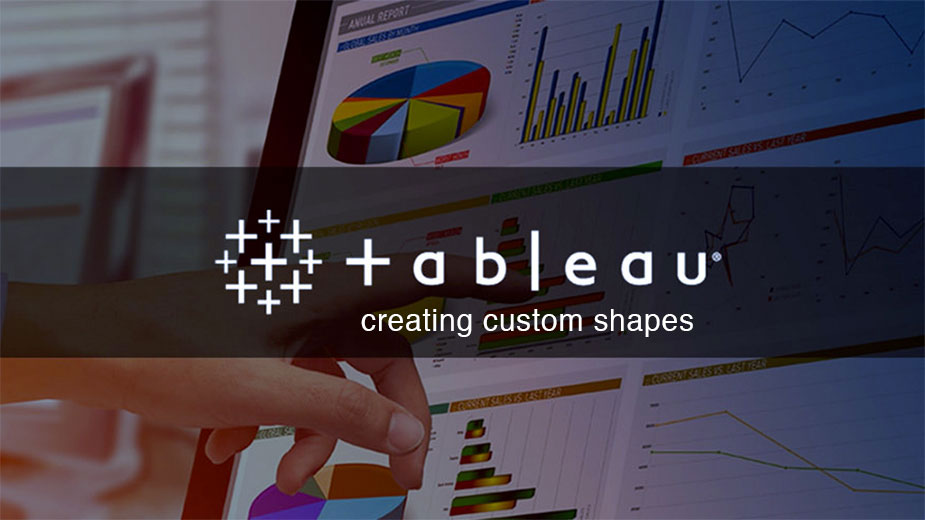
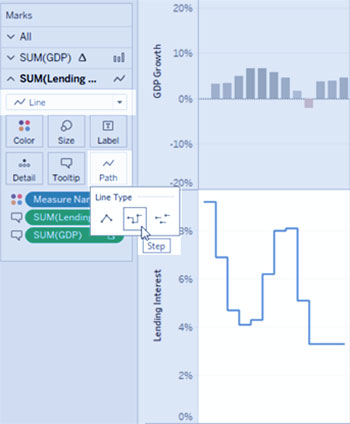
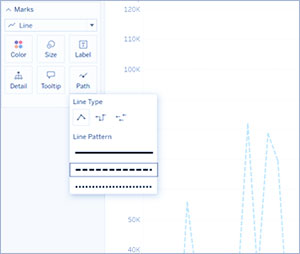
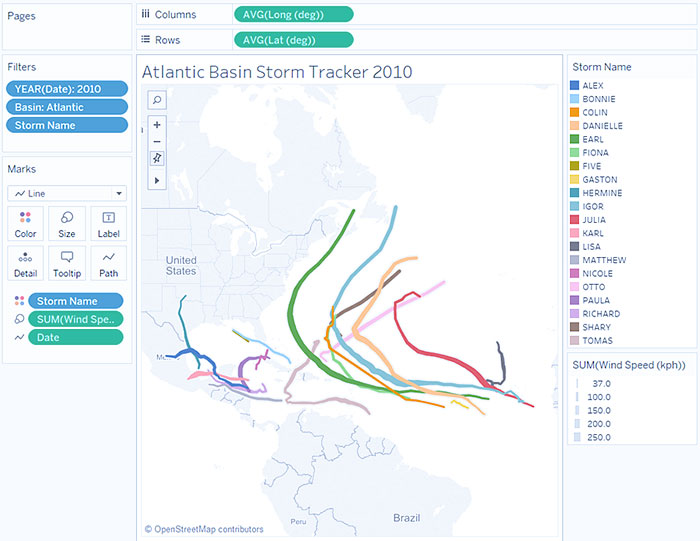



بدون دیدگاه